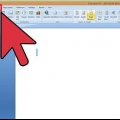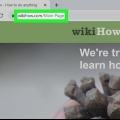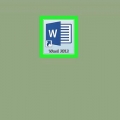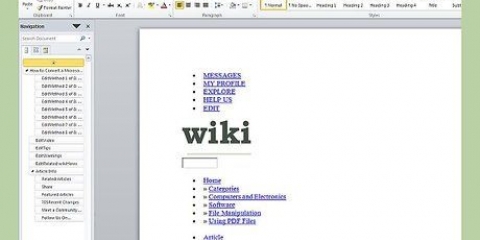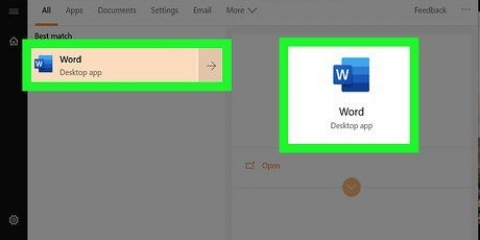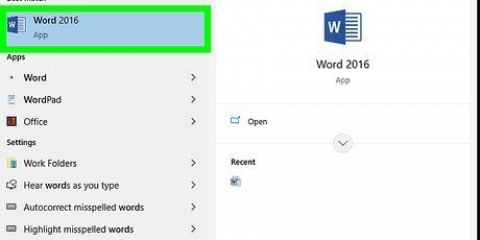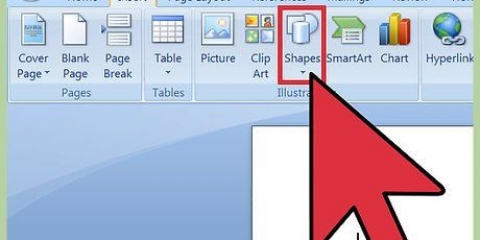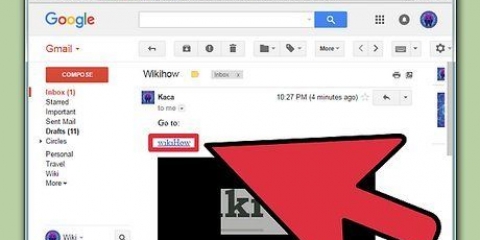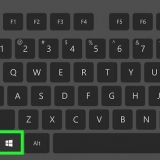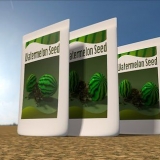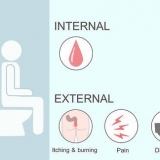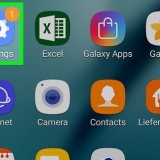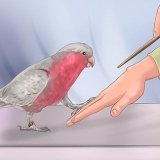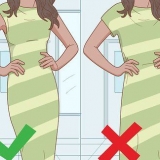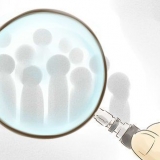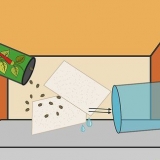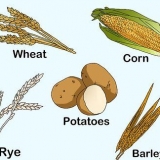Se vuoi collegarti a un file, cerca il file corretto sul tuo computer. È inoltre possibile utilizzare il collegamento per inviare il lettore a un nuovo documento. Per fare ciò, seleziona l`opzione "Crea nuovo documento" dal menu sul lato sinistro della finestra, quindi scegli dove creare il nuovo documento.
Inserisci un collegamento ipertestuale in microsoft word
Contenuto
In un documento Word, puoi aggiungere collegamenti a immagini, file musicali, file video, cartelle e persino siti Web. I tuoi collegamenti possono essere immagini, testo o qualsiasi altro oggetto nel tuo documento. Puoi anche fare in modo che i collegamenti puntino a un messaggio di posta elettronica vuoto o ad altre posizioni nello stesso documento.
Passi
Metodo 1 di 3: collegamento a siti Web o altri documenti

1. Seleziona il testo o l`immagine da cui desideri creare un collegamento. Puoi trasformare qualsiasi testo o immagine nel tuo documento in un link. Seleziona il testo o fai clic sull`immagine da cui desideri creare un collegamento.
- Se vuoi inserire un`immagine nel tuo documento, fai clic sulla scheda "Inserisci" e seleziona "Immagini". Ora puoi sfogliare il tuo computer per un`immagine da aggiungere al tuo documento. Puoi anche inserire clip art da utilizzare come collegamento.
2. Fare clic sulla scheda "Inserisci". Questo apre la scheda che ti consente di inserire vari oggetti nel tuo documento. Se stai lavorando con Word 2003 o versioni precedenti, "Inserisci" è un menu anziché una scheda.
3. Fare clic sul pulsante "Collega". Il pulsante ha l`aspetto di un globo con un collegamento e puoi trovarlo nella sezione "Collegamenti".
4. Inserisci o incolla l`indirizzo web in `Indirizzo:` Nel menu a tendina puoi vedere un elenco di siti web visitati di recente.
5. Imposta suggerimenti sullo schermo (opzionale). Il testo che appare quando il lettore si posiziona con il cursore sul link può essere modificato con il pulsante `Informazioni schermo...` Per impostazione predefinita, il collegamento mostra l`indirizzo Web o il percorso del file.
6. Metti alla prova il tuo collegamento. Quando hai creato il tuo link, puoi testarlo Ctrl/⌘ tieni premuto cmd e fai clic sul collegamento. Il sito Web o il documento dovrebbe ora aprirsi in una nuova finestra.
Metodo 2 di 3: collegamento a un messaggio di posta elettronica vuoto
1. Seleziona il testo o fai clic sull`immagine che desideri trasformare in un collegamento e-mail. Puoi utilizzare qualsiasi testo o immagine nel tuo documento.
2. Fare clic sulla scheda "Inserisci" e selezionare "Collegamento". Se stai lavorando con Word 2003 o versioni precedenti, "Inserisci" è un menu anziché una scheda.
3. Seleziona l`opzione "Indirizzo e-mail" dal menu a sinistra. Consente di comporre un messaggio vuoto.
4. Inserisci l`indirizzo e-mail e l`oggetto. Questo è l`indirizzo a cui il lettore invierà il messaggio. Ciò che inserisci nel campo "Oggetto" verrà compilato automaticamente per il lettore, ma lui o lei può modificarlo se lo desidera.
Se utilizzi Outlook, vedrai i tuoi indirizzi e-mail utilizzati di recente nel campo in basso.
5. Prova il collegamento. Quando hai creato il tuo link, puoi testarlo Ctrl/⌘ tieni premuto cmd e fai clic sul collegamento. Il tuo programma di posta elettronica dovrebbe ora aprirsi con un nuovo messaggio vuoto all`indirizzo email che hai inserito.
Metodo 3 di 3: collegamento a un luogo nello stesso documento
1. Posiziona il cursore nel documento a cui desideri collegarti. Puoi utilizzare l`opzione Segnalibro per fare in modo che i collegamenti puntino a posizioni specifiche nel documento. Questo è l`ideale per sommari, glossari e citazioni. Puoi selezionare un pezzo di testo, fare clic su un`immagine o semplicemente posizionare il cursore dove vuoi.
2. Fare clic sulla scheda "Inserisci" e selezionare "Segnalibro". Questo può essere trovato nella sezione "Link".
3. Assegna un nome al tuo segnalibro. Rendi chiaro il nome in modo da poterlo riconoscere in seguito. Questo è particolarmente importante se hai molti segnalibri o se più persone stanno lavorando sullo stesso documento.
I nomi dei segnalibri devono iniziare con una lettera ma possono anche contenere numeri. Non puoi usare spazi, ma puoi sostituirli con un trattino (es. `Capitolo 1`).
4. Fare clic su "Aggiungi" per inserire il segnalibro. I segnalibri sono racchiusi tra parentesi. Nelle versioni più recenti di Word, sono invisibili per impostazione predefinita. Se vuoi vedere i tuoi segnalibri nel tuo documento, fai clic sulla scheda "File", seleziona "Opzioni" e fai clic su "Avanzate". Scorri verso il basso fino alla sezione "Mostra contenuto del documento" e seleziona la casella "Mostra segnalibri".
5. Seleziona il testo o l`immagine da cui desideri creare un collegamento. Seleziona il testo o fai clic sull`immagine che desideri collegare al tuo segnalibro.
6. Fare clic sul pulsante "Link" nella scheda "Inserisci". Si aprirà la finestra "Inserisci collegamento ipertestuale".
7. Seleziona l`opzione "Inserisci in questo documento" dal menu a sinistra. Ora vedrai un albero di navigazione con i tuoi titoli e segnalibri.
8. Seleziona il segnalibro a cui desideri collegarti. Espandi la sezione "Segnalibri" e seleziona il segnalibro specifico a cui desideri collegarti. Puoi anche scegliere una delle intestazioni che hai utilizzato nel documento.
9. Fare clic su `OK` per inserire il collegamento. Puoi testare il collegamento da Ctrl/⌘ tieni premuto cmd e fai clic sul collegamento. Il documento dovrebbe ora scorrere fino alla posizione del segnalibro.
Consigli
I tuoi collegamenti verranno conservati se salvi il file come PDF.
Articoli sull'argomento "Inserisci un collegamento ipertestuale in microsoft word"
Condividi sui social network:
Simile
Popolare